怎么制作3D立体字特效
来源:网络收集 点击: 时间:2024-05-05【导读】:
3D立体字特效在Photoshop制作的方法非常多,这里我们用复制的方法来制作3D立体字品牌型号:台式机i5-6500系统版本:Windows10软件版本:Photoshop2021方法/步骤1/9分步阅读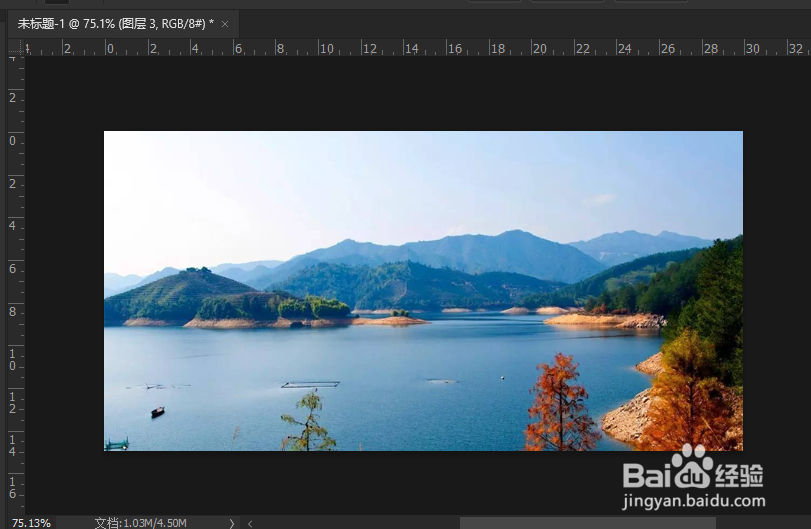 2/9
2/9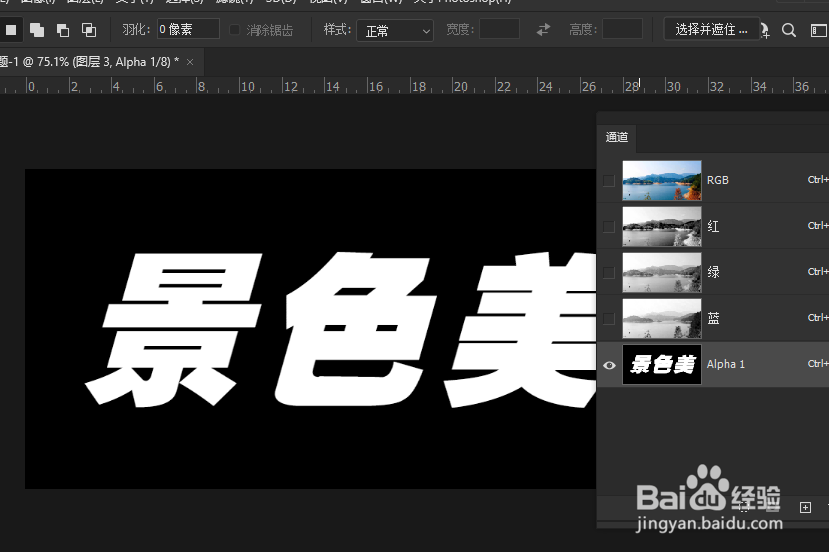 3/9
3/9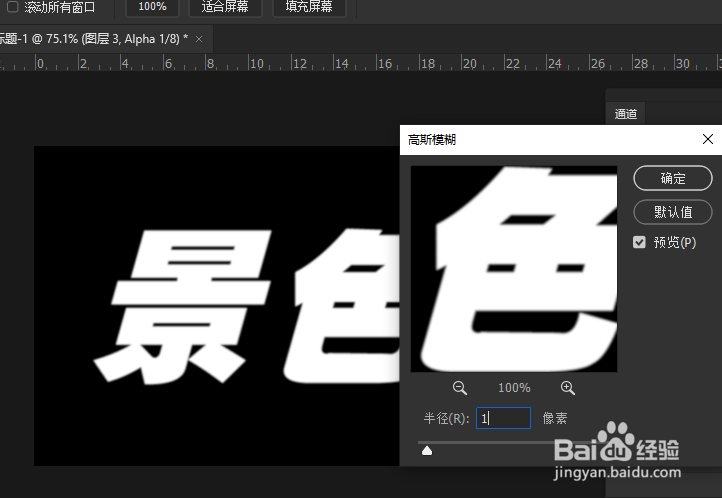 4/9
4/9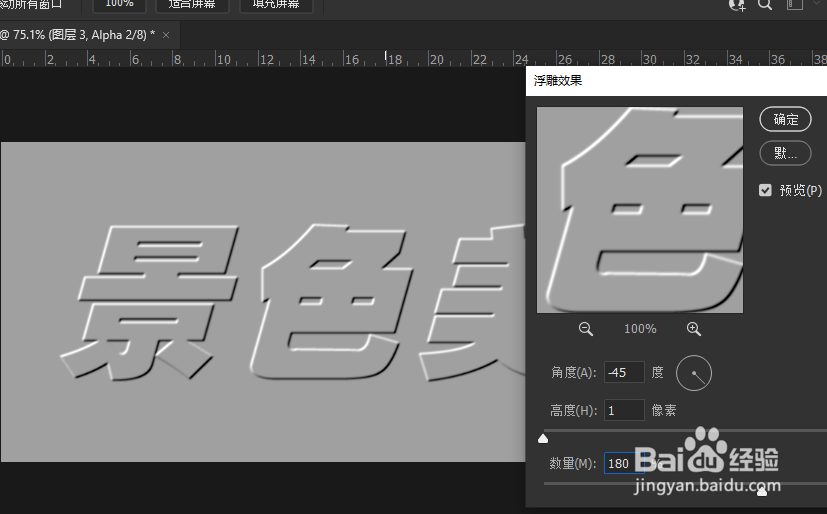 5/9
5/9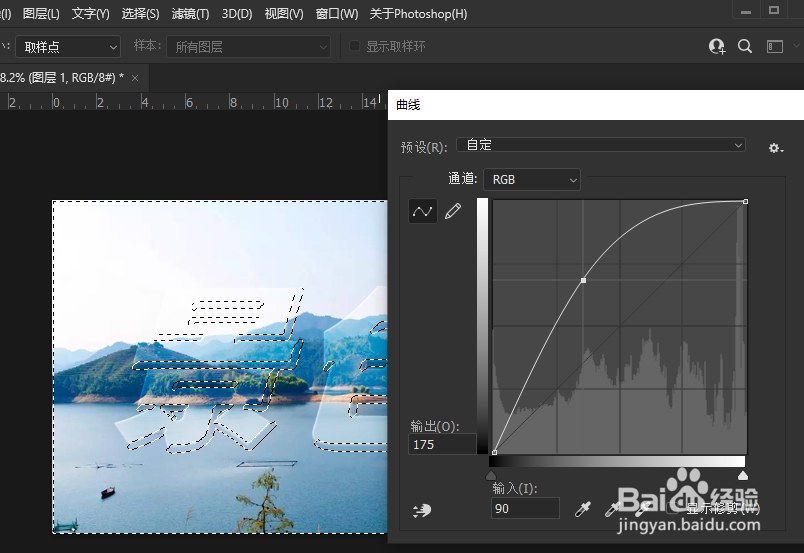 6/9
6/9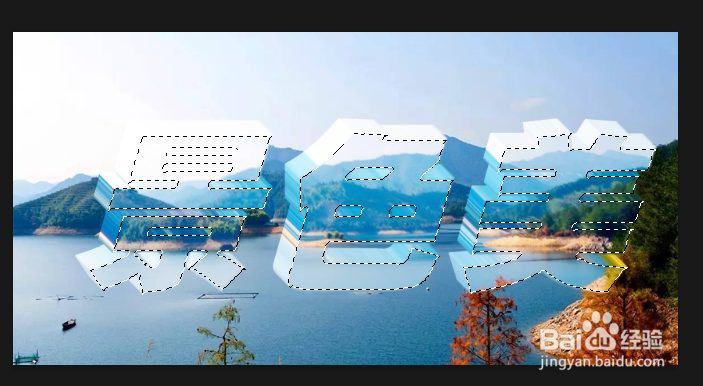 7/9
7/9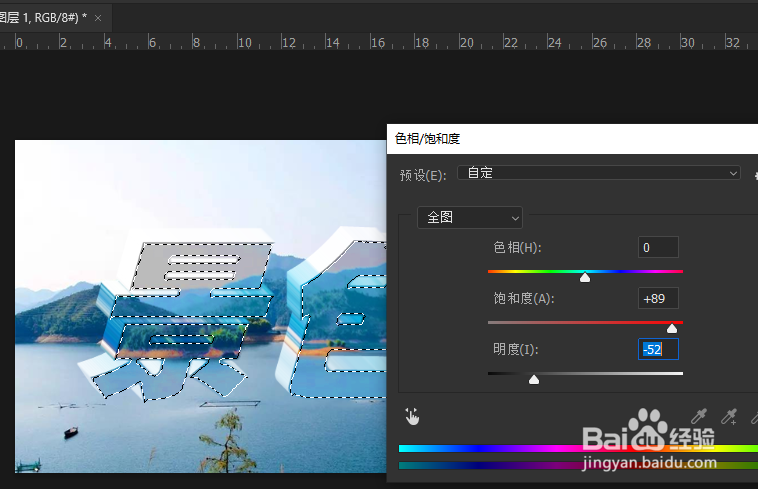 8/9
8/9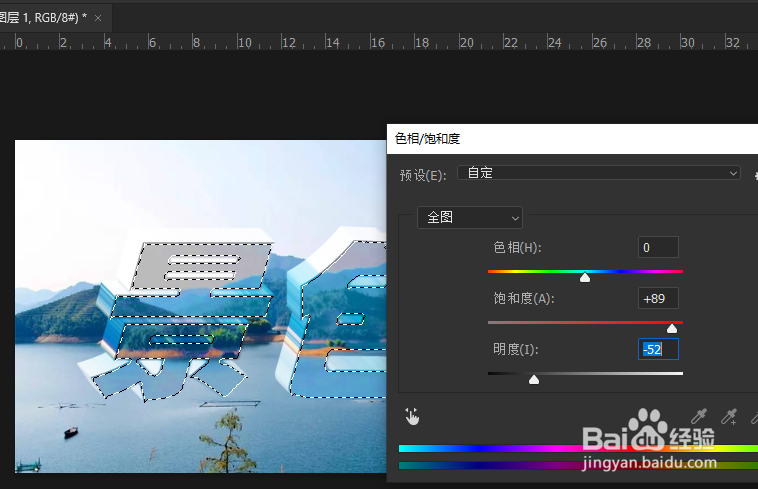 9/9
9/9 注意事项
注意事项
启动Photoshop并打开一幅自己喜欢的图片,如图所示。
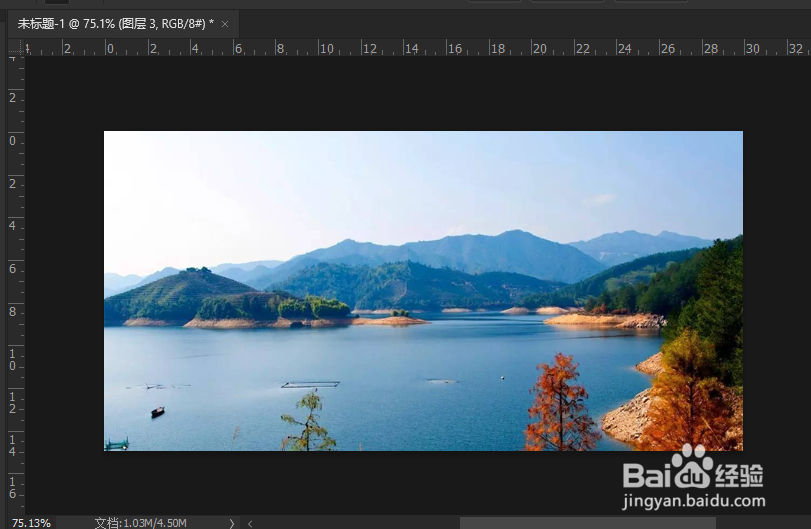 2/9
2/9打开通道面板,新建一个Alpha1通道,输入白色文本,如图所示。
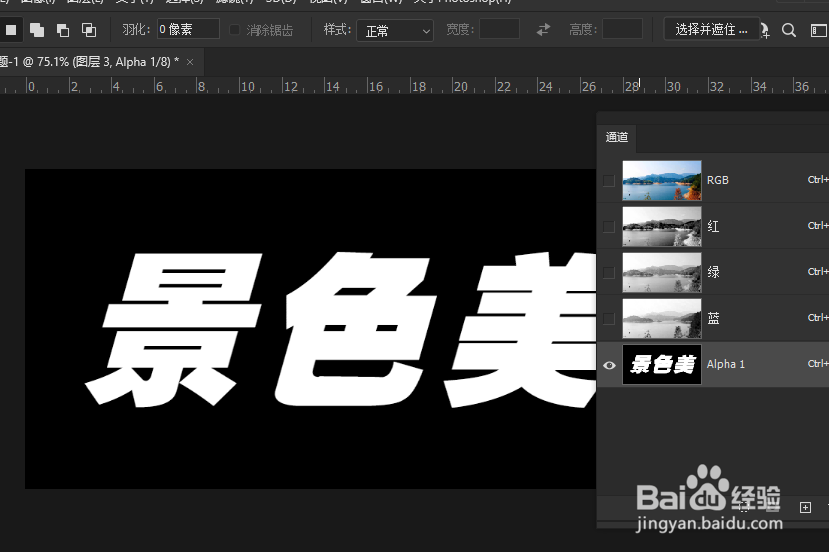 3/9
3/9复制Alpha1为Alpha2通道,选择Alpha2通道执行【滤镜-模糊-高斯模糊】,参数设置如图所示。
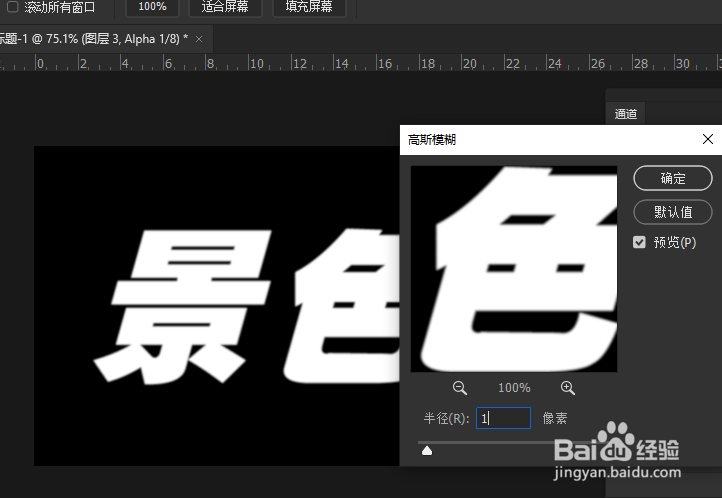 4/9
4/9仍然选择Alpha2通道执行【滤镜-风格化-浮雕效果】,参数设置如图所示。
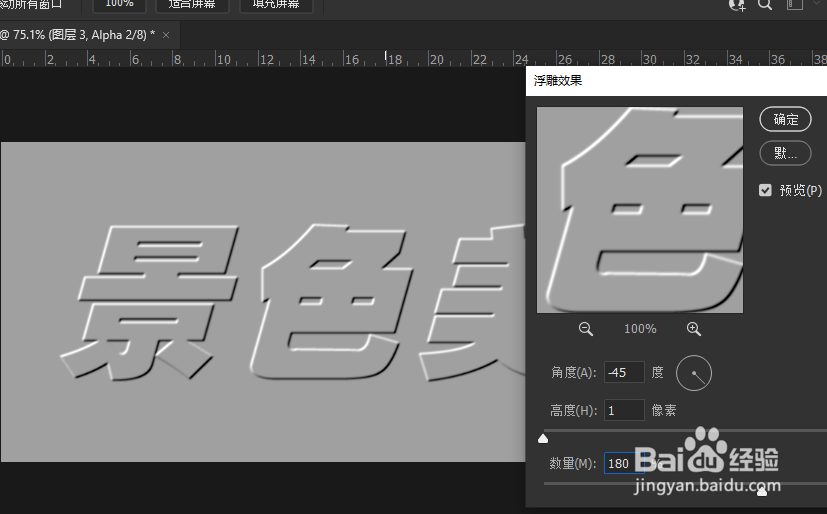 5/9
5/9单击RGB综合通道返回图层,按Ctrl单击Alpha1通道载入选区,按Ctrl+J复制一层,再按Ctrl键单击Alpha通道载入其选区,按Ctrl+M打开曲线对话框,适当调整文本的亮度,如图所示。
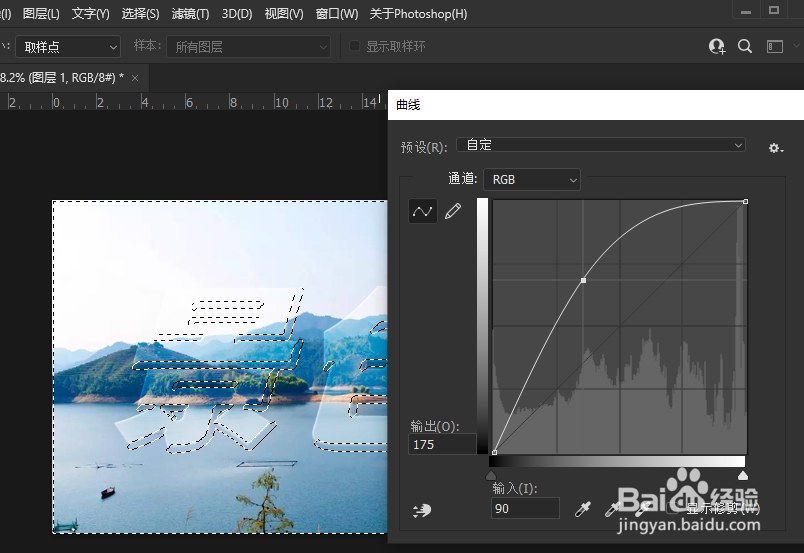 6/9
6/9选择工具箱的移动工具,按Alt键,反复按向右和向下的两个方向键20次左右,效果如图所示。
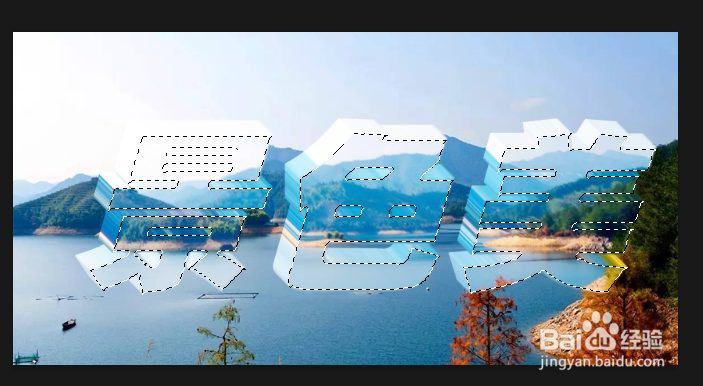 7/9
7/9按Ctrl+U可以适当调整文本的颜色,如图所示。
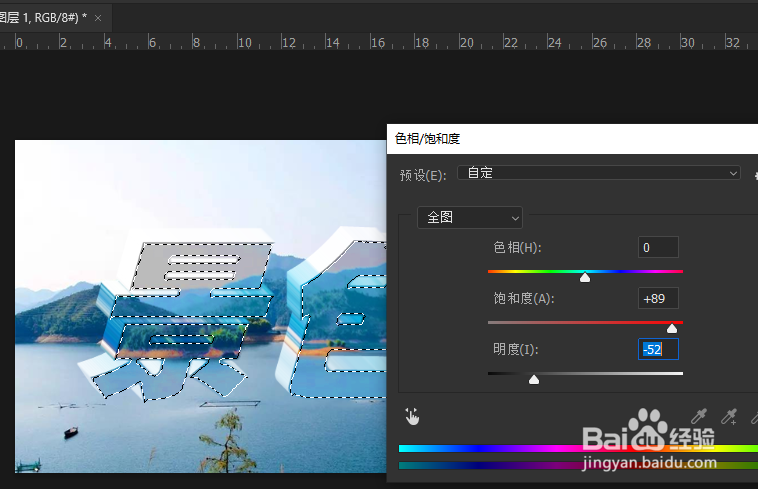 8/9
8/9选择背景图层,执行【滤镜-模糊-高斯模糊】,效果如图所示。
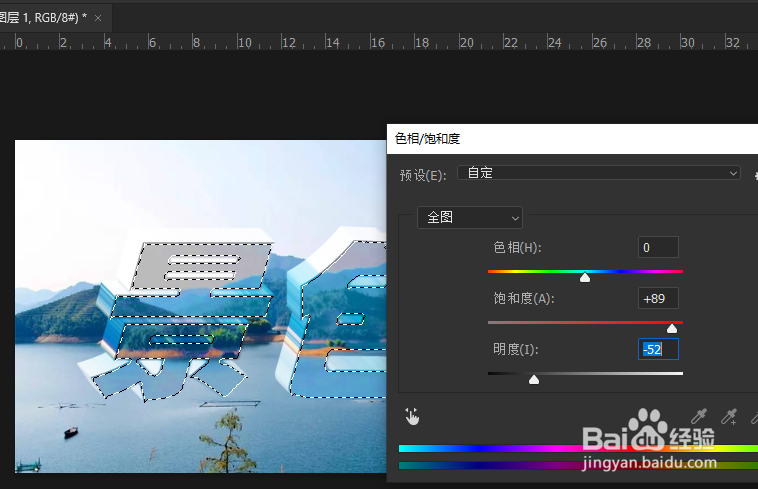 9/9
9/9最后,添加投影效果,如图所示。
 注意事项
注意事项使用移动工具复制按Alt键
这种立体字并不存在透视变形
PS特效字PS立体字ALPHA通道林兆胜曲线调整版权声明:
1、本文系转载,版权归原作者所有,旨在传递信息,不代表看本站的观点和立场。
2、本站仅提供信息发布平台,不承担相关法律责任。
3、若侵犯您的版权或隐私,请联系本站管理员删除。
4、文章链接:http://www.1haoku.cn/art_678775.html
上一篇:在百度知道中如何查看我的提问
下一篇:查找我的iphone显示找不到位置
 订阅
订阅